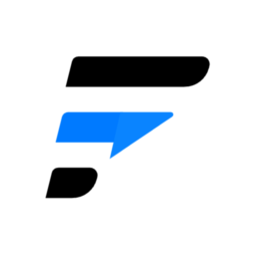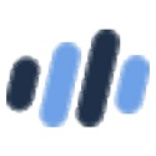- 剪映如何更改文件保存位置 10-20 15:06
- 剪映如何自定义设置快捷键 10-20 15:04
- 剪映电脑版怎么查看用户协议 09-17 10:51
- 剪映电脑版怎么设置默认帧率 08-28 14:26
- 剪映电脑版怎么修改代理路径 08-27 18:15
- 剪映怎么关闭硬件加速编码 08-22 17:52
- 剪映怎么给MP4或其它视频添加水印 08-14 11:10
- 剪映电脑版如何给视频添加转场特效 08-13 17:18
剪映软件是一款非常专业的视频剪辑的工具,不少用户对于如何设置不透明度,还不是很清楚。下面为大家带来详细的教程分享,快一起来看看吧!
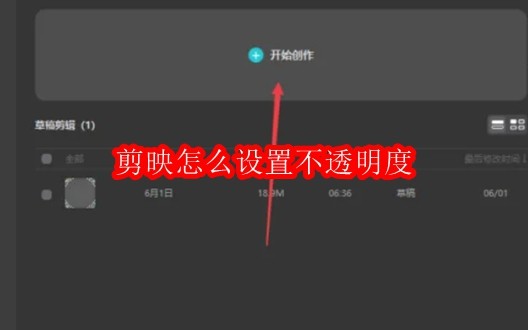
第一步
打开剪映专业版,点击「开始创作」。
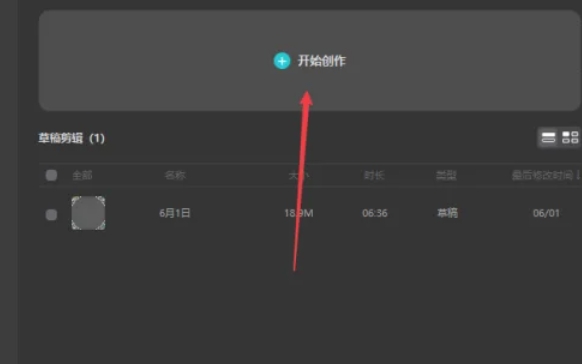
第二步
导入需要调整透明度的视频/图片/贴图素材(支持单个或多个轨道叠加)。将素材拖动到下方编辑轨道。
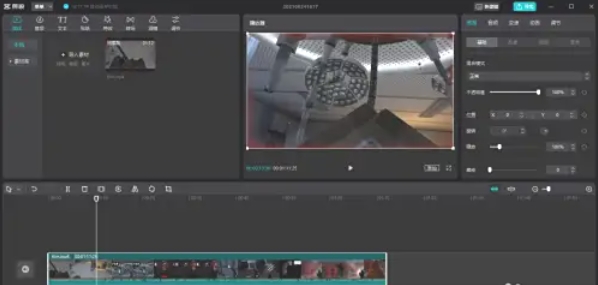
第三步
点击需要调整透明度的素材(轨道会高亮显示)。点击顶部菜单栏的 「画面」 选项卡(图标为矩形框内带小太阳)。或右键轨道上的素材,选择 「画面」 直接进入设置。在右侧「基础」分类下,找到 「不透明度」 滑块(默认值为100%,即完全不透明)。
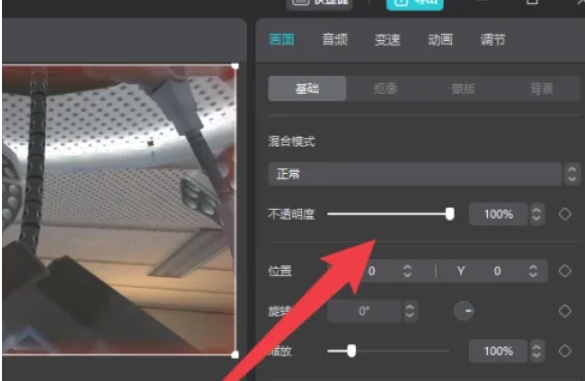
第四步
拖动滑块:
鼠标按住滑块左右拖动,数值会实时变化(0%~100%)。
0%:完全透明(黑屏或显示下层轨道内容)。
100%:完全不透明(原始状态)。
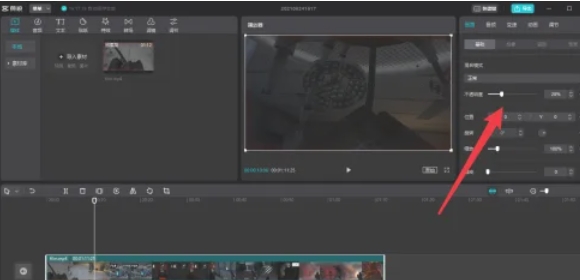
第五步
确认效果无误后,点击空白处退出设置面板。
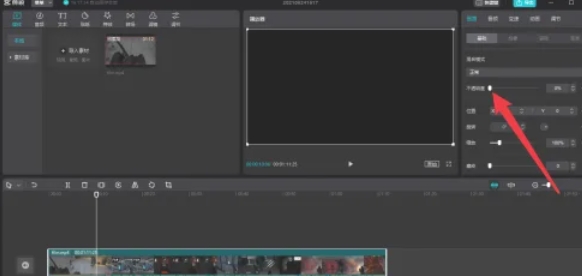
第六步
点击右上角 「导出」,选择格式和分辨率保存视频。
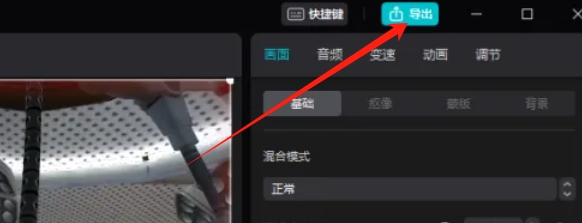
6.24MB / 2025-10-31
323.66MB / 2025-10-31
65.25MB / 2025-10-31
11.59MB / 2025-10-31
125.88MB / 2025-10-31
167.30MB / 2025-10-31
107.76MB
2025-10-31
6.24MB
2025-10-31
19.30MB
2025-10-31
38.25MB
2025-10-31
323.66MB
2025-10-31
1.03MB
2025-10-31
84.55MB / 2025-09-30
248.80MB / 2025-07-09
2.79MB / 2025-10-16
63.90MB / 2025-07-08
1.90MB / 2025-09-07
210.99MB / 2025-06-09
374.16MB / 2025-10-26
京ICP备14006952号-1 京B2-20201630 京网文(2019)3652-335号 沪公网安备 31011202006753号违法和不良信息举报/未成年人举报:legal@3dmgame.com
CopyRight©2003-2018 违法和不良信息举报(021-54473036) All Right Reserved